Муаллиф:
Gregory Harris
Санаи Таъсис:
8 Апрел 2021
Навсозӣ:
1 Июл 2024

Мундариҷа
- Қадамҳо
- Қисми 1 аз 3: Чӣ тавр компютерҳоро пайваст кардан мумкин аст
- Қисми 2 аз 3: Мубодилаи файлҳо дар Windows
- Қисми 3 аз 3: Мубодилаи файлҳо дар Mac OS X
- Маслиҳатҳо
- Огоҳӣ
Ин мақола ба шумо нишон медиҳад, ки чӣ тавр пайваст кардани ду компютер бо сими Ethernet. Дар ин ҳолат, шумо метавонед файлҳоро байни компютерҳо бо истифода аз танзимоти мубодила мубодила кунед.
Қадамҳо
Қисми 1 аз 3: Чӣ тавр компютерҳоро пайваст кардан мумкин аст
 1 Бифаҳмед, ки оё компютерҳо бандарҳои Ethernet доранд. Инҳо бандарҳои калони росткунҷае мебошанд, ки бо нишони се мураббаъ ишора шудаанд. Одатан, бандарҳои Ethernet дар паҳлӯи (ноутбук) ё пушти (мизи корӣ) ҷойгиранд.
1 Бифаҳмед, ки оё компютерҳо бандарҳои Ethernet доранд. Инҳо бандарҳои калони росткунҷае мебошанд, ки бо нишони се мураббаъ ишора шудаанд. Одатан, бандарҳои Ethernet дар паҳлӯи (ноутбук) ё пушти (мизи корӣ) ҷойгиранд. - Дар компютерҳои iMac бандари Ethernet дар пушти монитор ҷойгир аст.
 2 Адаптери USB ба Ethernet харед (агар лозим бошад). Инро иҷро кунед, агар компютери шумо бандари Ethernet надошта бошад. Ин адаптер дар мағозаҳои электроника ё мағозаҳои компютерии онлайн фурӯхта мешавад.
2 Адаптери USB ба Ethernet харед (агар лозим бошад). Инро иҷро кунед, агар компютери шумо бандари Ethernet надошта бошад. Ин адаптер дар мағозаҳои электроника ё мағозаҳои компютерии онлайн фурӯхта мешавад. - Агар шумо Mac дошта бошед, бандарҳои USB -ро тафтиш кунед. Компютери шумо метавонад танҳо бандарҳои USB-C дошта бошад (байзавӣ, на росткунҷа)-дар ин ҳолат адаптери Ethernet-USB / C ё адаптери USB-USB / C харед.
 3 Санҷед, ки оё шумо кабели кроссовери Ethernet доред. Аксари бандарҳои Ethernet кабелҳои муқаррарии Ethernet ва кабелҳои кроссоверҳои Ethernet -ро дастгирӣ мекунанд, аммо кабели кроссовер хатогиҳои эҳтимолиро пешгирӣ мекунад. Барои муайян кардани он, ки оё шумо кабели кроссовер доред, ба ранги симҳои шамъҳои ду канори ноқил нигоҳ кунед:
3 Санҷед, ки оё шумо кабели кроссовери Ethernet доред. Аксари бандарҳои Ethernet кабелҳои муқаррарии Ethernet ва кабелҳои кроссоверҳои Ethernet -ро дастгирӣ мекунанд, аммо кабели кроссовер хатогиҳои эҳтимолиро пешгирӣ мекунад. Барои муайян кардани он, ки оё шумо кабели кроссовер доред, ба ранги симҳои шамъҳои ду канори ноқил нигоҳ кунед: - Агар тартиби ноқилҳо дар ду канори ноқил гуногун бошад, он кабели кроссовер аст.
- Агар тартиби симҳо дар ҳарду нӯги кабел якхела бошад, ин кабели муқаррарӣ аст. Ин кабел метавонад барои пайваст кардани аксари компютерҳо истифода шавад, аммо агар шумо компютерҳои кӯҳнаро пайваст кунед, беҳтар аст, ки сими кроссовер харед.
 4 Як канори сими Ethernet -ро ба компютери якум пайваст кунед. Сими Ethernet -ро ба бандари Ethernet -и аввалин компютер пайваст кунед.
4 Як канори сими Ethernet -ро ба компютери якум пайваст кунед. Сими Ethernet -ро ба бандари Ethernet -и аввалин компютер пайваст кунед. - Агар шумо адаптери USB -ро ба Ethernet истифода баред, аввал адаптерро ба порти USB дар компютери худ пайваст кунед.
 5 Қисми дигари сими Ethernet -ро ба компютери дуюм пайваст кунед. Дигар сими Ethernet -ро ба бандари Ethernet -и компютери дуюм гузоред.
5 Қисми дигари сими Ethernet -ро ба компютери дуюм пайваст кунед. Дигар сими Ethernet -ро ба бандари Ethernet -и компютери дуюм гузоред. - Агар шумо адаптери USB -ро ба Ethernet истифода баред, аввал адаптерро ба порти USB дар компютери худ пайваст кунед.
Қисми 2 аз 3: Мубодилаи файлҳо дар Windows
 1 Панели идоракуниро кушоед. Оғозро клик кунед
1 Панели идоракуниро кушоед. Оғозро клик кунед  дар кунҷи чапи поёни экран ворид кунед Сафҳаи идоракунӣ ва дар болои меню "Панели идоракунӣ" -ро клик кунед.
дар кунҷи чапи поёни экран ворид кунед Сафҳаи идоракунӣ ва дар болои меню "Панели идоракунӣ" -ро клик кунед.  2 Пахш кунед Шабака ва Интернет. Он дар мобайни равзанаи Панели идоракунӣ ҷойгир аст.
2 Пахш кунед Шабака ва Интернет. Он дар мобайни равзанаи Панели идоракунӣ ҷойгир аст. - Агар шумо дар менюи Намоиш (дар кунҷи рости болоии тиреза) Нишонаҳои хурд ё Нишонаҳои калонро бинед, ин қадамро гузаронед.
 3 Пахш кунед Маркази мубодила ва шабака. Шумо ин пайвандро дар болои тиреза хоҳед ёфт.
3 Пахш кунед Маркази мубодила ва шабака. Шумо ин пайвандро дар болои тиреза хоҳед ёфт. - Агар менюи Намоиш (дар кунҷи рости болоии тиреза) Нишонҳои хурд ё Нишонҳои калонро нишон диҳад, имконоти Маркази шабакавӣ ва мубодила дар тарафи рости саҳифа ҷойгир аст.
 4 Пахш кунед Имкониятҳои мубодилаи иловагӣ. Он дар тарафи чапи болоии тиреза аст.
4 Пахш кунед Имкониятҳои мубодилаи иловагӣ. Он дар тарафи чапи болоии тиреза аст.  5 Қуттии назди "Даргиронидани мубодилаи файл ва чопгар" -ро қайд кунед. Шумо ин хосиятро дар зери мубодилаи файл ва чопгар хоҳед ёфт.
5 Қуттии назди "Даргиронидани мубодилаи файл ва чопгар" -ро қайд кунед. Шумо ин хосиятро дар зери мубодилаи файл ва чопгар хоҳед ёфт.  6 Пахш кунед Тағиротро захира кунед. Он наздик ба поёни тиреза аст. Ин тағиротҳои шуморо захира мекунад ва мубодилаи файлро дар компютери шумо фаъол мекунад.
6 Пахш кунед Тағиротро захира кунед. Он наздик ба поёни тиреза аст. Ин тағиротҳои шуморо захира мекунад ва мубодилаи файлро дар компютери шумо фаъол мекунад.  7 Эҷоди як папкаи муштарак. Барои дидан ва таҳрир кардани файлҳо дар ҷузвдони муштарак аз компютери дуюм, ин қадамҳоро иҷро кунед:
7 Эҷоди як папкаи муштарак. Барои дидан ва таҳрир кардани файлҳо дар ҷузвдони муштарак аз компютери дуюм, ин қадамҳоро иҷро кунед: - папкаро барои мубодила кушоед;
- ба ҷадвали "Дастрасӣ" гузаред;
- "Одамони мушаххас" -ро клик кунед;
- тирчаи поёнро клик кунед ва аз меню "Ҳама" -ро интихоб кунед;
- Мубодила> Иҷрошударо клик кунед.
 8 Папкаи муштаракро кушоед. Инро метавон бо истифода аз Explorer анҷом дод:
8 Папкаи муштаракро кушоед. Инро метавон бо истифода аз Explorer анҷом дод: - боварӣ ҳосил кунед, ки ҷузвдони муштарак дар компютери шабакавӣ бо Windows ё Mac OS X кор мекунад;
- тирезаи Explorer -ро кушоед
 ;
; - дар панели тарафи чап номи компютери дуюмро клик кунед;
- агар дархост карда шавад, гузарвожаи компютери дуюмро ворид кунед;
- папкаи муштаракро барои дидани файлҳои он кушоед.
Қисми 3 аз 3: Мубодилаи файлҳо дар Mac OS X
 1 Менюи Apple -ро кушоед
1 Менюи Apple -ро кушоед  . Дар кунҷи чапи болоии логотипи Apple клик кунед. Меню кушода мешавад.
. Дар кунҷи чапи болоии логотипи Apple клик кунед. Меню кушода мешавад.  2 Пахш кунед Танзимоти система. Шумо ин хосиятро дар меню хоҳед ёфт. Равзанаи Танзимоти система кушода мешавад.
2 Пахш кунед Танзимоти система. Шумо ин хосиятро дар меню хоҳед ёфт. Равзанаи Танзимоти система кушода мешавад.  3 Пахш кунед Дастрасии умумӣ. Он дар равзанаи Танзимоти система мавҷуд аст. Равзанаи мубодила кушода мешавад.
3 Пахш кунед Дастрасии умумӣ. Он дар равзанаи Танзимоти система мавҷуд аст. Равзанаи мубодила кушода мешавад.  4 Қуттии назди Мубодилаи файлро қайд кунед. Шумо ин хосиятро дар тарафи чапи равзанаи Мубодила хоҳед ёфт.
4 Қуттии назди Мубодилаи файлро қайд кунед. Шумо ин хосиятро дар тарафи чапи равзанаи Мубодила хоҳед ёфт.  5 Қарорро барои опсияи "Ҳама" тағир диҳед. Тасвирро дар тарафи рости "Ҳама" клик кунед ва пас аз меню "Хондан ва навиштан" -ро интихоб кунед. Ҳоло шумо метавонед мундариҷаи ҷузвдони муштаракро дар компютери дуюм бинед ва таҳрир кунед.
5 Қарорро барои опсияи "Ҳама" тағир диҳед. Тасвирро дар тарафи рости "Ҳама" клик кунед ва пас аз меню "Хондан ва навиштан" -ро интихоб кунед. Ҳоло шумо метавонед мундариҷаи ҷузвдони муштаракро дар компютери дуюм бинед ва таҳрир кунед.  6 Эҷоди як папкаи муштарак. Барои ин:
6 Эҷоди як папкаи муштарак. Барои ин: - дар зери рӯйхати ҷузвдонҳои муштарак дар равзанаи "Муштарак" тугмаи "+" -ро клик кунед;
- ҷузвдонеро, ки мехоҳед мубодила кунед, пайдо кунед;
- пахш кардани ҷузвдон барои интихоби он;
- "Илова кардан" -ро пахш кунед, то ҷузвдонро ба рӯйхати ҷузвдонҳои муштарак илова кунед.
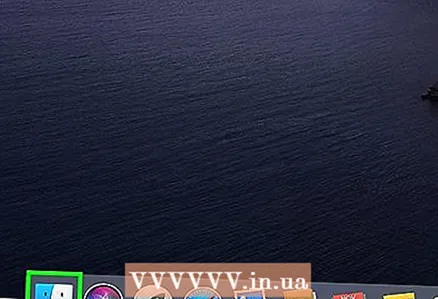 7 Папкаи муштаракро кушоед. Инро метавон бо истифода аз Finder анҷом дод:
7 Папкаи муштаракро кушоед. Инро метавон бо истифода аз Finder анҷом дод: - боварӣ ҳосил кунед, ки ҷузвдони муштарак дар компютери шабакавӣ бо Windows ё Mac OS X кор мекунад;
- Finder кушоед
 ;
; - дар панели тарафи чап номи компютери дуюмро клик кунед;
- агар дархост карда шавад, гузарвожаи компютери дуюмро ворид кунед;
- папкаи муштаракро барои дидани файлҳои он кушоед.
Маслиҳатҳо
- Шумо инчунин метавонед Интернетро аз компютери Windows ё Mac OS X мубодила кунед, вақте ки ин ду компютер тавассути кабели Ethernet пайваст мешаванд.
Огоҳӣ
- Ҳангоми интиқоли файлҳо байни ду компютер, мубодилаи файлро хомӯш кунед.



